【Apple神対応】iPhoneもMacも無条件で返品する手順!

「高かった iPhone や Mac、買ったけど自分が思っていたものと違った…。」
こんな経験ないでしょうか?高かったから仕方なく使い続けるという方も多いと思いますが、Apple 製品は無条件で返品ができるのをご存知ですか?
しかも、開封・使用後でも返品が可能です。「思っていたものと違った」「使いこなせなかった」といった自己都合の理由でも返品できます。今回は返品の条件、返品の手順をご紹介いたします。
なお、動画ではより分かりやすくご紹介しておりますので、よろしければご覧ください。
目次
Apple Store とキャリアでの返品条件の違い
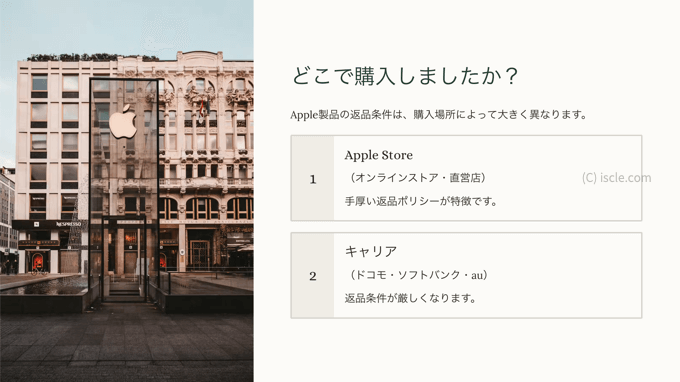
例えば、iPhone や iPad を購入する場合、Apple Store もしくはドコモ、ソフトバンク、au といったキャリアで購入することが多いですよね。
Apple Store で購入した場合と、キャリアで購入した場合では、返品に関する条件が大きく異なります。
Apple Store の返品条件
Apple Store(オンラインストア)で購入した iPhone は、製品の受け取りから14日以内、Apple Store(店舗 – キャリア契約)の場合は製品の受け取りから8日以内であれば、特別な理由がなくても返品・返金が可能です。
条件として、製品本体に損傷がなく、付属品がすべて揃っている必要があります。特徴は、開封・使用後でも返品が可能で、「イメージしていた色と違った」「使いにくかった」といった自己都合の理由でも返品できる点です。
この手厚い返品ポリシーが、一般的に「無条件で返品できる」と言われる理由です。
Apple Store 経由で購入する場合は、定価よりもかなりお得に購入する裏技もあるので、私が Apple 製品を購入するのは Apple Store 経由がほとんどです。
ドコモ・ソフトバンク・au の返品条件
一方、大手キャリア3社で購入した場合、自己都合による無条件の返品は原則としてできません。返品の対応方法や条件はショップによって異なる可能性がありますが、返品が認められるのは、主に次のようなケースに限られます。

1. 未開封の場合
オンラインショップで購入した場合、多くのキャリアでは商品到着後8日以内で、かつ未開封であれば返品が可能です。ドコモであれば開封・使用後でも返品可能です。
2. 初期不良・故障の場合
購入した製品に最初から不具合があった場合は、返品・交換の対象となります。期間は各社で定められています。
3. 「8日間キャンセル(確認措置制度)」の利用
これは、主に電波状況に関する返品・契約解除の制度です。
対象となる理由は、自宅や職場、よく利用する場所の電波状況が悪いことや、契約内容について事業者から十分な説明がなかったことなどです。
条件として、申告期間は契約から8日以内で、端末本体や付属品に傷や破損がなく、正常な状態で返却する必要があります。
Apple 製品の返品方法(iPhone など)
Apple 製品の返品手続き、いざという時のために手順をしっかり確認しておきましょう。この手続きは、スマホからでもパソコン(PC)からでも可能です。
返品手続きのステップ
まずは、返品手続きの簡単な流れです。
- Apple 公式サイトへログインする
まず、Apple の公式ウェブサイトへアクセスし、ご自身の Apple ID でログインしてください。 - 注文履歴を確認する
画面上部にあるバッグのアイコンをクリックし、「ご注文」を選択します。
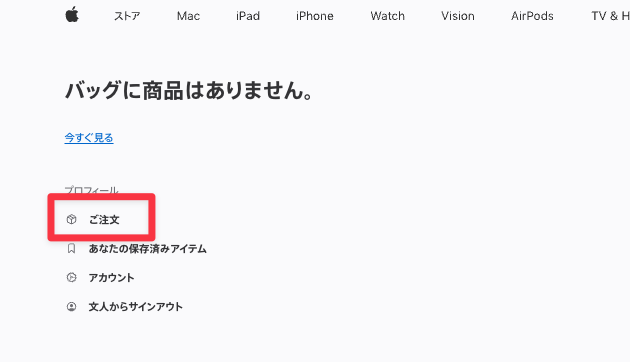
※サインインページが表示された場合は、再度サインインを行ってください。 - 返品したい商品を選ぶ
これまでに注文した商品の一覧が表示されるので、その中から返品したい商品を選びましょう。 - 返品の対象か確認する
選択した商品の下に「返品の対象かどうか確認する」という項目がありますので、これをクリックします。 - 手続きを開始する
「手続きを始める」ボタンを押し、画面の指示に従って返品する商品を選択すれば、手続きが進みます。
【重要】iPhone を返品する場合の注意点
今回、もし iPhone を返品したい場合は、手続きを進める前に一つだけ重要な作業が必要です。
それは、「探す」機能を無効にすることです。必ず、返品を行う前に設定を確認し、「探す」機能を無効にしておきましょう。手順は下記ページの「「探す」をオフに!アクティベーションロックを解除する」の項目でご紹介しております。
iPhone の梱包
返品する際に必要なのは「端末本体」「付属品すべて」「本体の箱」です。

オンラインで注文していた場合、Apple Store から送付されてきたときの段ボール箱に入れて送り返します。ガムテープなどでしっかりと閉じてください。
ファミリーマートで発送手続き
件名「返品方法のご案内」のメールに予約番号と予約パスワードが記載されています。これを控えて、ヤマト運輸の営業所やファミリーマートに持ち込みます。今回はファミリーマートで発送を行います。
- マルチコピー機のメインメニュー画面から「荷物の発送 / レジで受取」を選択
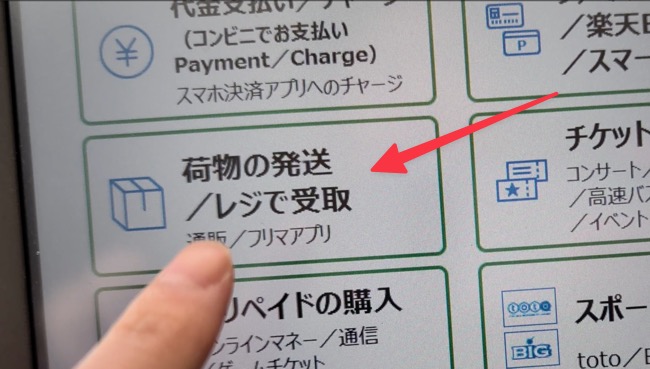
- 「荷物の発送」を選択しましょう
- 2次元コードは無いので[受付番号の入力はこちら]を選択
- メールに記載されていた予約番号と予約パスワードを入力しましょう。
- [お届け予定。日時の選択変更はこちら]を選択してから[OK]ボタンを押します。
- レシートが発行されるのでレジに持っていきましょう。送料も Apple 負担です。
Apple 側で返品が受理されれば返金されます。例えばクレジットカードで支払った場合は、クレジットカード会社経由で返金処理されます。
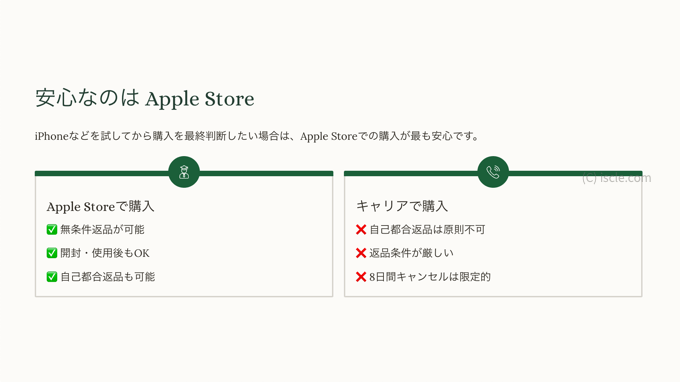
「店舗があるキャリアで購入する方が安心」と言う方も多いですが、販売価格は Apple Store よりも高い場合が多いですし、返品の条件も厳しいです。実際に端末を操作してから使い続けるか決断したいという方は Apple Store での購入がお勧めです。
![生活に役立つネタを!iscle[イズクル]](https://www.iscle.com/image/toplogo.svg)


